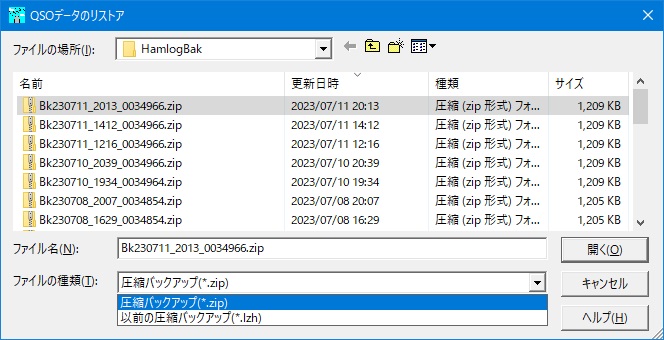○ ファイル(F) → QSOデータ・リストア(R)
バックアップ済みのQSOデータ を元に戻します。(リストアします。)
新しいパソコンにTurbo HAMLOG/Winをインストールした場合、とりあえずQSOデータの新規作成で交信件数ゼロの状態で起動し、以下のいずれかの機能によりバックアップ済みQSOデータを戻してください。

- 〇 バックアップ済みQSOデータからコピー
- 圧縮されていないバックアップデータ(他のディスクやUSBメモリにコピーしたQSOデータ)を、現在使用中のQSOデータに上書きします。
- 〇 圧縮バックアップを解凍する
- ZIP形式や7-Zip形式で圧縮してあるQSOデータを解凍し、現在使用中のQSOデータに上書きします。
最新の、またはレコード件数の最も多い圧縮バックアップファイルを選択してください。
圧縮バックアップのファイル名の形式は、バックアップしたときの年月日_時刻_レコード件数です。
下図のように以前のLZH形式の圧縮バックアップファイルからもリストアすることができます。この場合、別途UNLHA32.DLLが必要です。
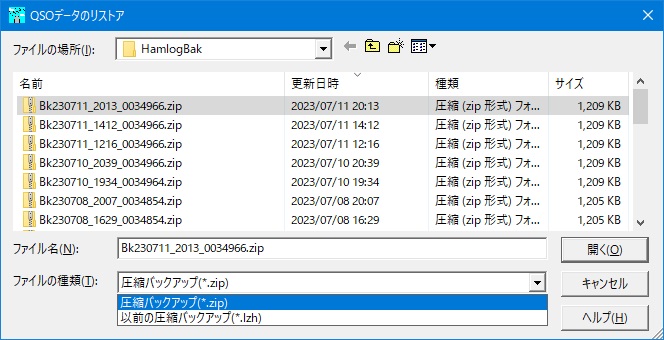
- バックアップ済みのドライブやメディア(USBメモリーやSDメモリー)をパソコンにセットし、[開く]ボタンをクリックしてください。
- 上図のように、ファイル選択のダイアログが表示されます。前回リストアを実行したフォルダです。
- 最新の、またはレコード件数の最も多いバックアップファイルを選択し、[開く]ボタンをクリックします。
- リストアが実施され、Turbo HAMLOG/Win は一旦終了されます。
- Turbo HAMLOG/Winを再起動すれば完了です。
- もし、解凍したもののファイル名が、現在使用中のQSOデータと異なる場合や、QSOデータ・ファイルが入っていなかった場合、警告が表示されます。
- 設定ファイル類(Hamlogw.iniなど)が一緒に圧縮されていても、QSOデータだけ取り出します。
設定ファイル類をリストアしたいときは、他のソフトかWindowsそのものの機能で解凍してください。
(10)